如何利用PS制作人物爆炸特效?
设·集合小编 发布时间:2023-03-17 22:39:19 468次最后更新:2024-03-08 11:25:56
利用PS制作人物的爆炸特效,主要利用了径向模糊效果,很多小伙伴都不知道具体如何操作,那么这里就来给大家分享下操作步骤,希望能给大家带来帮助。
点击观看“PS”视频教程,帮助你更好的上手

工具/软件
硬件型号:惠普(HP)暗影精灵8
系统版本:WindowsXP
所需软件:PS CS5
方法/步骤
第1步
首先启动Photoshop cs5,打开一份人物照片素材,对人物进行裁剪。

第2步
选择磁性套索工具,做出一个选区,执行选择-修改-羽化命令,设置羽化半径为30,点击确定按钮。

第3步
执行选择-反向命令,接着执行滤镜-模糊-径向模糊命令,设置数量为60,模糊方法为缩放,品质为好,点击确定按钮。

第4步
执行ctrl j组合键复制得到图层1,执行ctrl f组合键3次加强径向模糊效果。

第5步
修改图层1的混合模式为强光,执行ctrl e组合键合并图层操作。

第6步
执行文件-存储为命令,将文件保存类型为png,保存在自定义文件夹中即可。
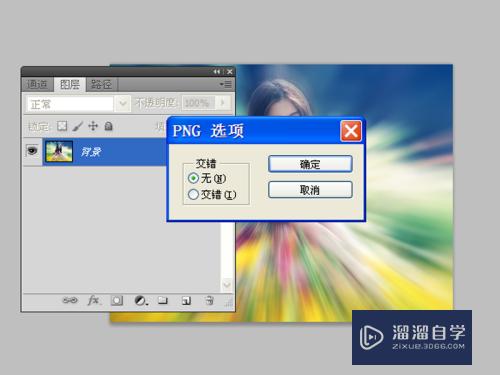
- 上一篇:PS怎么修改图片大小?
- 下一篇:PS中如何对人物制作阴影效果?
相关文章
广告位


评论列表